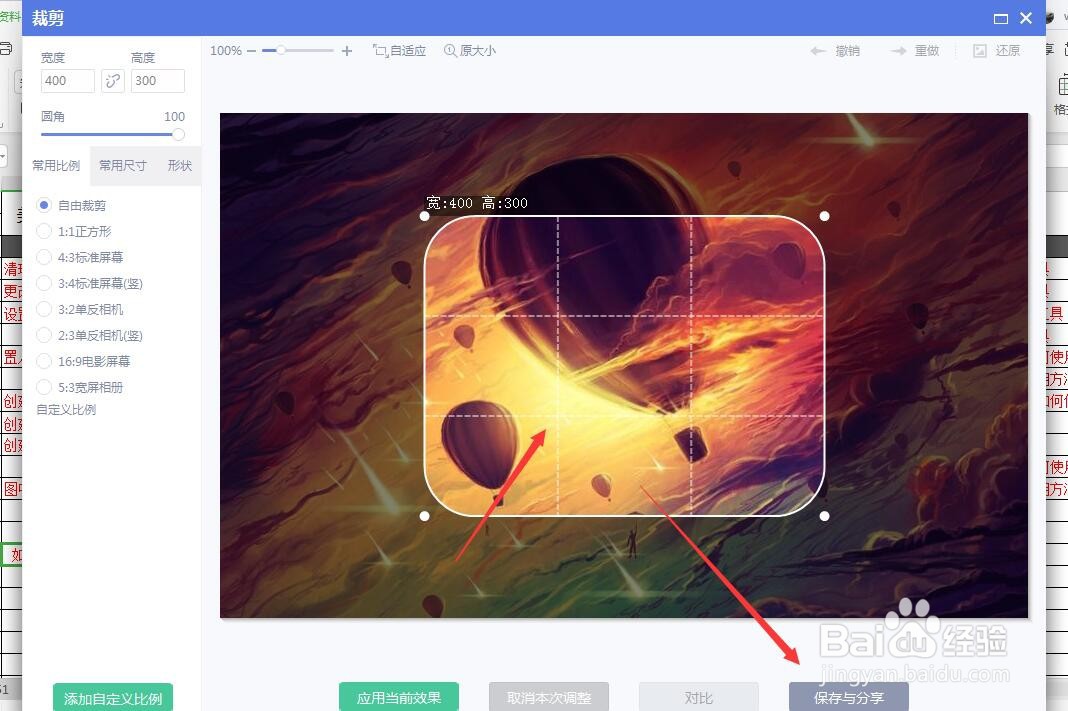1、在美图秀秀中,首先需要先选择图片置入
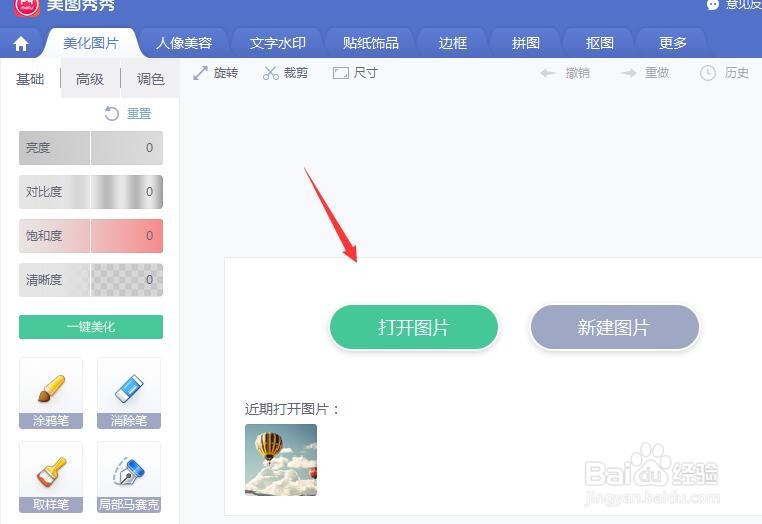
2、在图片上方栏中,找到如图的【裁剪】命令,点击打开
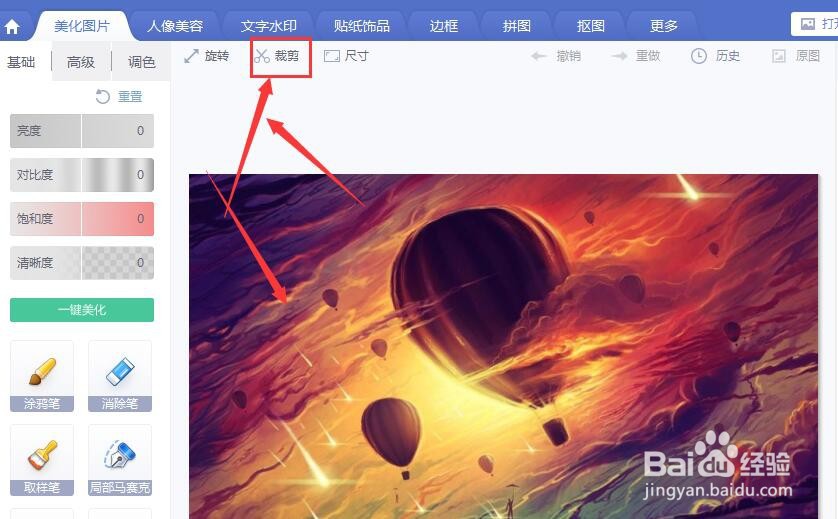
3、进入到裁剪属性中后,在图片上会有个裁剪边框,默认是自定义模式,左键可随意调整边框的宽高、位置
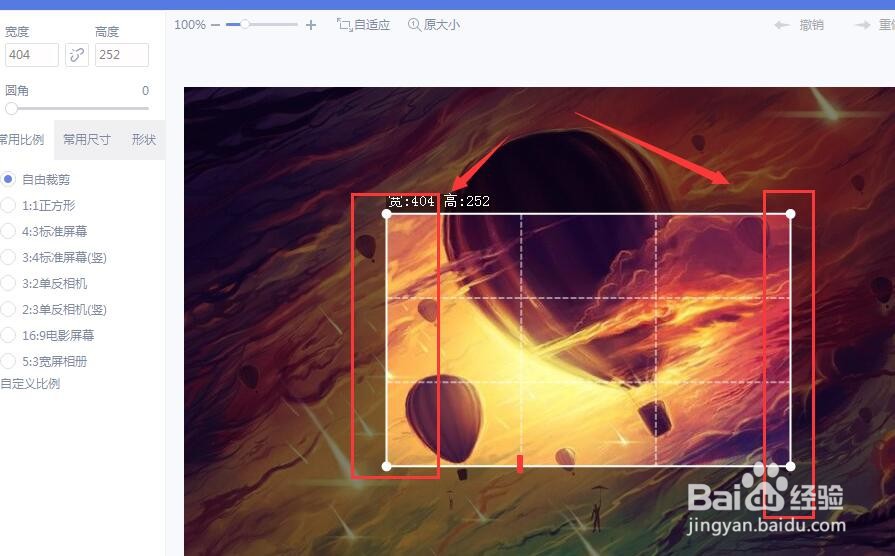
4、在左侧的编辑属性中,可自定义输入宽高属性值
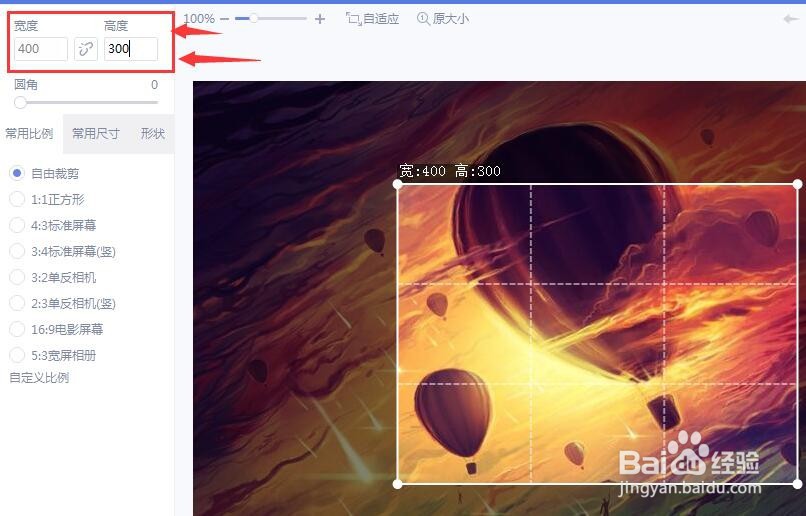
5、下方的常用比例可快速制作显示图片比例尺寸,如图所示;上方的圆角属性可更改裁剪框圆角状态,如图
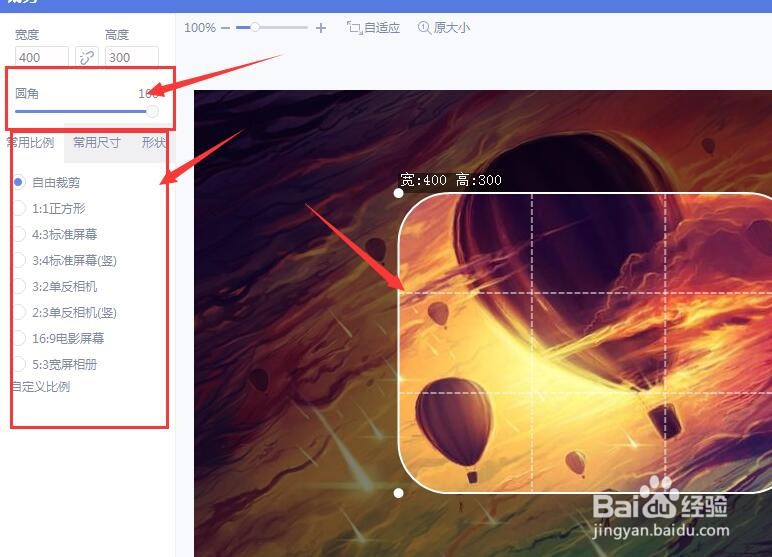
6、确定好裁剪框后,选择应用当前效果,然后保存导出
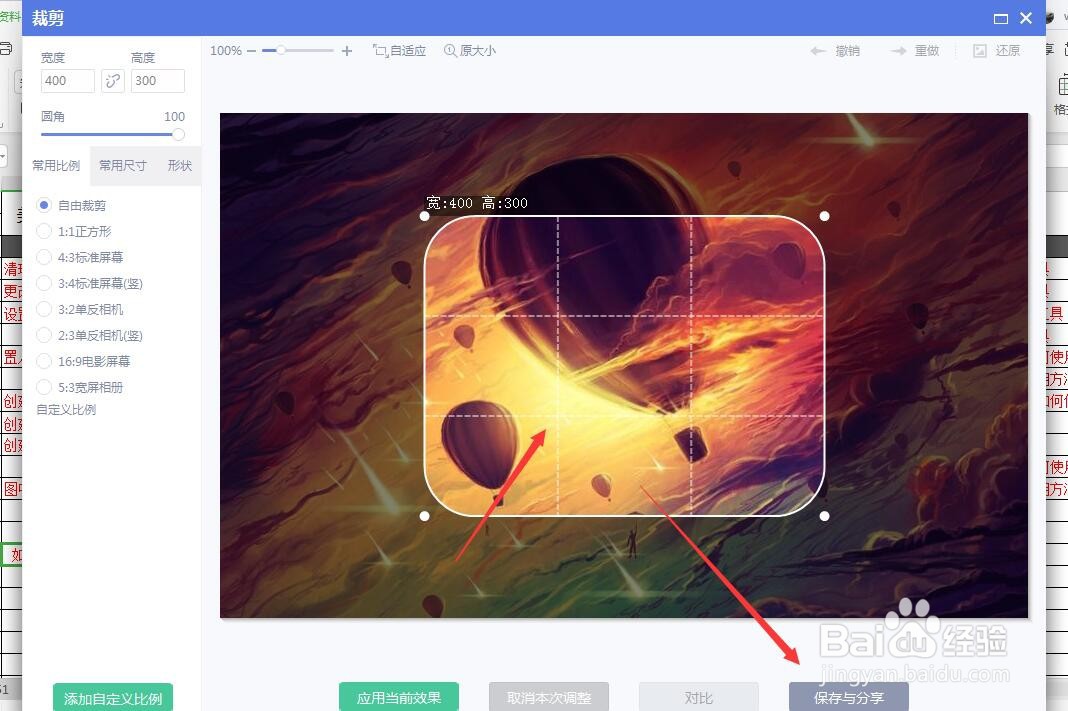
1、在美图秀秀中,首先需要先选择图片置入
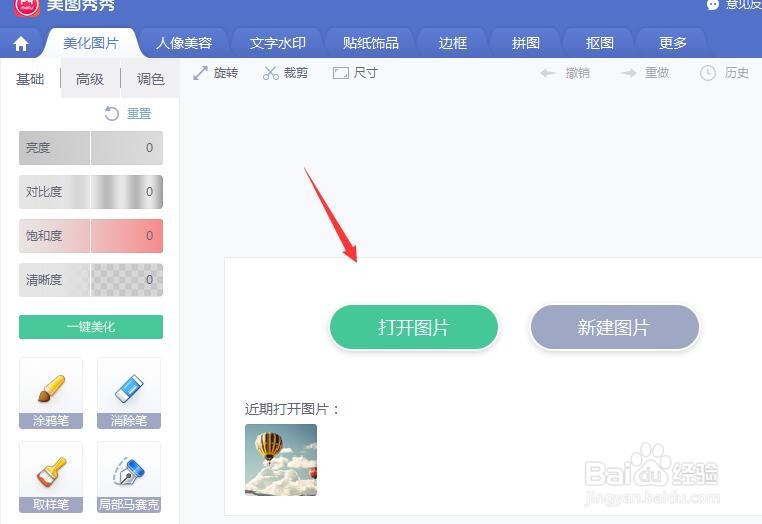
2、在图片上方栏中,找到如图的【裁剪】命令,点击打开
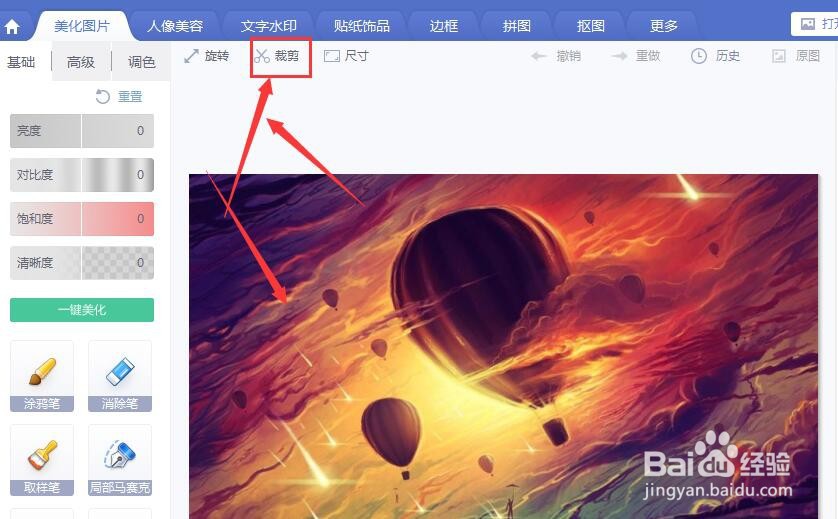
3、进入到裁剪属性中后,在图片上会有个裁剪边框,默认是自定义模式,左键可随意调整边框的宽高、位置
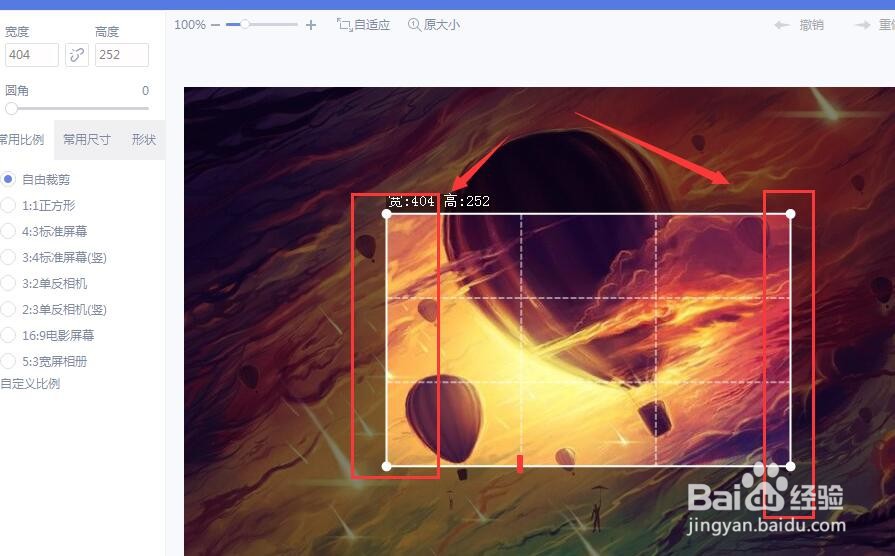
4、在左侧的编辑属性中,可自定义输入宽高属性值
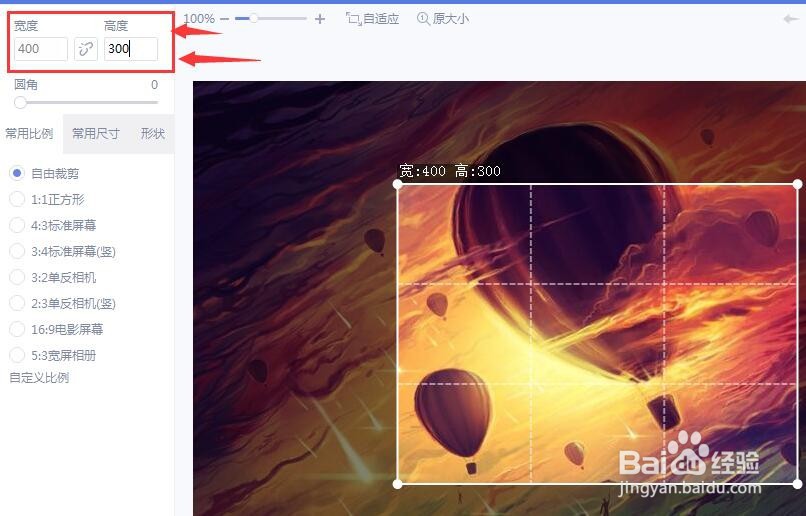
5、下方的常用比例可快速制作显示图片比例尺寸,如图所示;上方的圆角属性可更改裁剪框圆角状态,如图
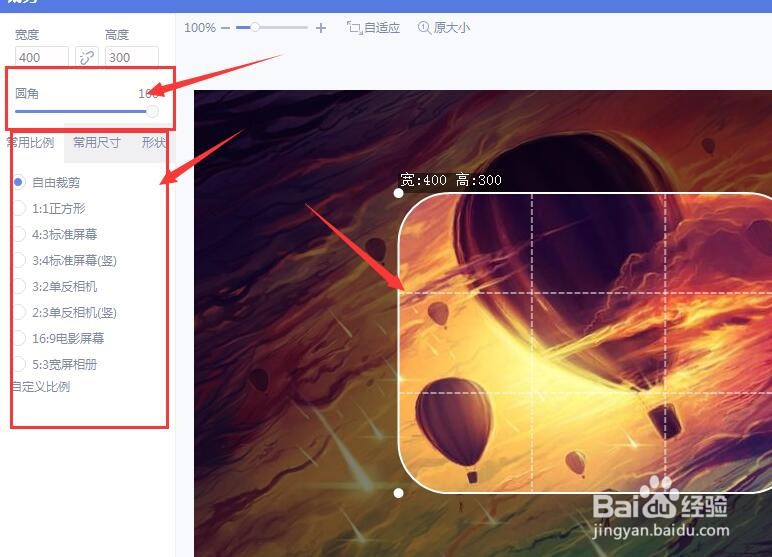
6、确定好裁剪框后,选择应用当前效果,然后保存导出